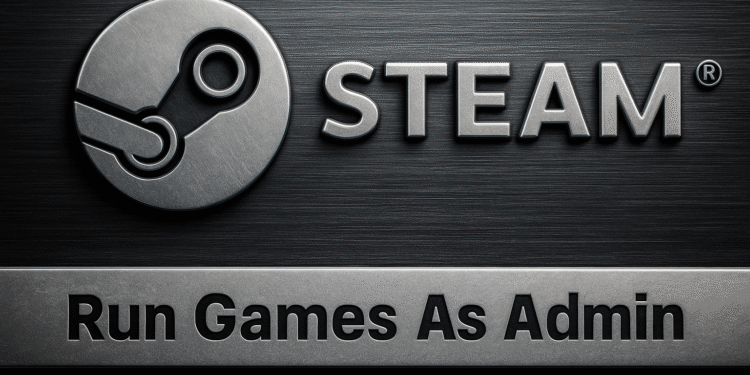以管理员身份运行 Steam 游戏:5 个步骤! 🔥
多年来,数字游戏发行服务 蒸氣 取得了巨大的进步。它已成为希望探索庞大游戏数据库的用户的首选。 🎮✨
Steam 是一种在网络上提供的游戏分发服务和商店。主要用于下载和玩网络游戏。虽然 Steam 桌面客户端功能丰富,但偶尔某些游戏可能会崩溃,需要您以管理员权限运行它们。
运行游戏 在解决错误或问题时,Steam 作为管理员应该是您的首选。是否可以在 Windows 上以管理员身份运行 Steam 游戏?在本文中我们将向您解释。
我可以以管理员身份运行 Steam 游戏吗?
即使从 Steam 安装的游戏存储在本地,上下文或右键单击菜单中仍然缺少以管理员身份运行选项。
桌面上的 Steam 游戏快捷方式不会提供 右键单击时出现“以管理员身份运行”选项。那么问题是,如何以管理员身份运行这些游戏?
桌面上的游戏图标只是 Steam 客户端创建的快捷方式。他们不是 可以以管理员身份运行的可执行文件.
唯一的选择是运行 Steam 游戏以管理员身份手动找到文件 游戏程序 在 Steam 文件夹中并以管理员身份运行它。
如何以管理员身份运行 Steam 游戏?
有多种方法可以以管理员身份运行 Steam 游戏 Windows 操作系统。以下是以管理员身份运行任何 Steam 游戏的步骤。 ⚙️
重要的: 请注意,这些步骤不适用于运行 Steam客户端 以管理员身份;仅当您想以管理员权限运行从 Steam 下载的特定游戏时才遵循这些方法。
1. 首先,确保要运行的 Steam 游戏 管理员已安装在您的 Windows PC 上.
2. 打开 文件浏览器 视窗 (Windows + E)。现在导航到此文件夹:
C:\Program Files (x86)\Steam\steamapps\common

3. 在 Common 文件夹中,您将找到所有已安装的游戏。
4.以管理员身份打开您想要运行的游戏的文件夹。现在,右键单击游戏可执行文件(game.exe)并选择 以管理员身份运行.
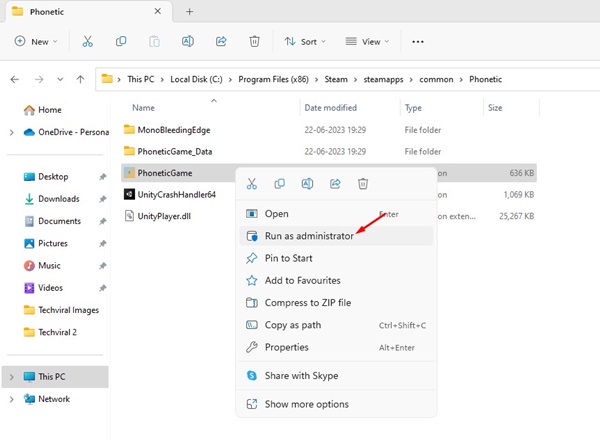
使用应用内设置查找您的 Steam 游戏位置
还有另一种方法可以找到 Steam 游戏的位置。如果您不想手动搜索保存位置,此选项很有用。这里我们解释一下该怎么做。
1.启动客户端 蒸氣 在您的桌面上。
2. 切换到该选项卡 图书馆 在右上角。
3. 右键单击要以管理员身份运行的游戏,然后选择 特性.

4. 切换到该部分 安装的文件 并点击 浏览.

5. 右键点击游戏应用程序文件并选择 以管理员身份运行.

如何始终以管理员身份运行特定的 Steam 游戏?
如果您不想执行手动步骤,您可以将 Steam 游戏属性更改为始终以管理员身份运行。这里我们将向您展示如何操作。 ⚡
1. 首先,确保您要以管理员身份运行的 Steam 游戏已安装在您的 Windows PC 上。
2. 打开 Windows 文件资源管理器(Windows + E)。现在导航到此文件夹:
C:\Program Files (x86)\Steam\steamapps\common

3. 在 Common 文件夹中,您将找到所有已安装的游戏。
4.以管理员身份打开您想要运行的游戏的文件夹。现在右键单击游戏可执行文件(game.exe)并选择 特性.

5. 在游戏属性中,切换到选项卡 兼容性.
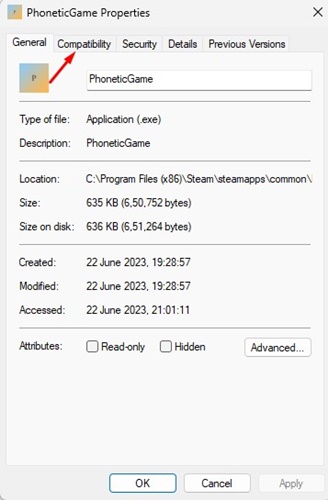
6. 在“设置”下,选中选项 运行此 像程序一样 行政人员 然后点击按钮 申请.

7. 现在右键单击 Game.exe 并选择 发送到 > 桌面(创建快捷方式).
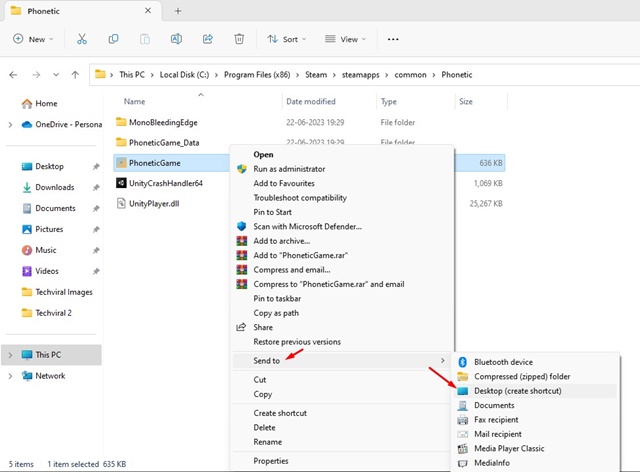
现在,无论何时您想玩 Steam 游戏,都可以从刚刚创建的桌面快捷方式启动它。
如何以管理员身份在桌面上运行 Steam 客户端?
到目前为止,我们已经分享了以管理员身份运行 Steam 游戏的步骤,但是如果你想运行 以管理员身份使用 Steam 桌面应用程序? 🤔
以管理员身份运行 Steam 桌面客户端很容易;您可以通过多种方式来实现。
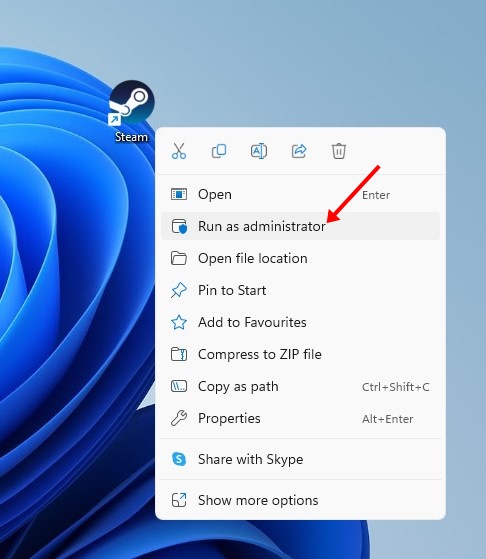
以管理员身份在桌面上运行 Steam 的最简单方法是右键单击桌面图标并选择 以管理员身份运行.

您还可以点击 窗口搜索 并写下 蒸氣。接下来,右键单击 Steam 桌面客户端并选择以管理员身份运行。
如何始终以管理员身份运行 Steam?
如果 Steam 客户端遇到一些问题,您可能希望始终以管理员身份运行它。这里我们解释如何在 Windows 中执行此操作。 🔧
1. 右键点击 Steam 客户端并选择 特性.

2. 在 Steam 属性中,切换到“设置”选项卡。 兼容性.
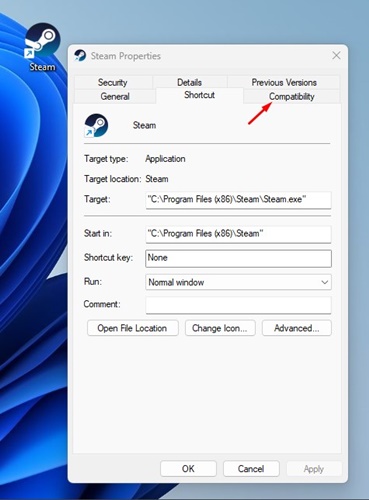
3. 在“设置”下,勾选选项 以管理员身份运行此程序 然后点击按钮 申请.
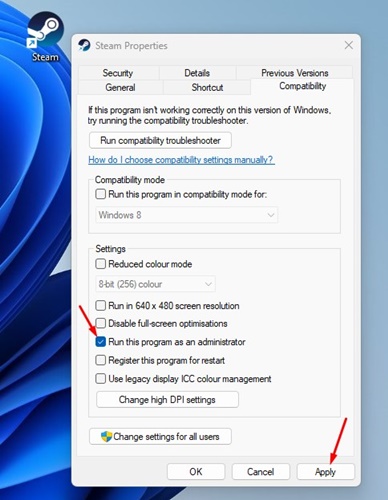
另请阅读: 10 款最值得玩的 Steam 免费游戏 🏆
运行 Steam游戏 作为管理员,您有几个优势;您将摆脱所有错误并获得更好的表现。我们讨论了在 Windows 上以管理员身份运行 Steam 游戏的两种不同方法。这应该允许您在 Windows 上以提升的权限运行有问题的游戏。 🚀